Configuration du, Pour, Configuration du mode util. 1/util. 2/util. 3 – Sim2 Crystal Manuel d'utilisation
Page 24: Renommer les modes utilisateur, Réinitialisation du mode d’image
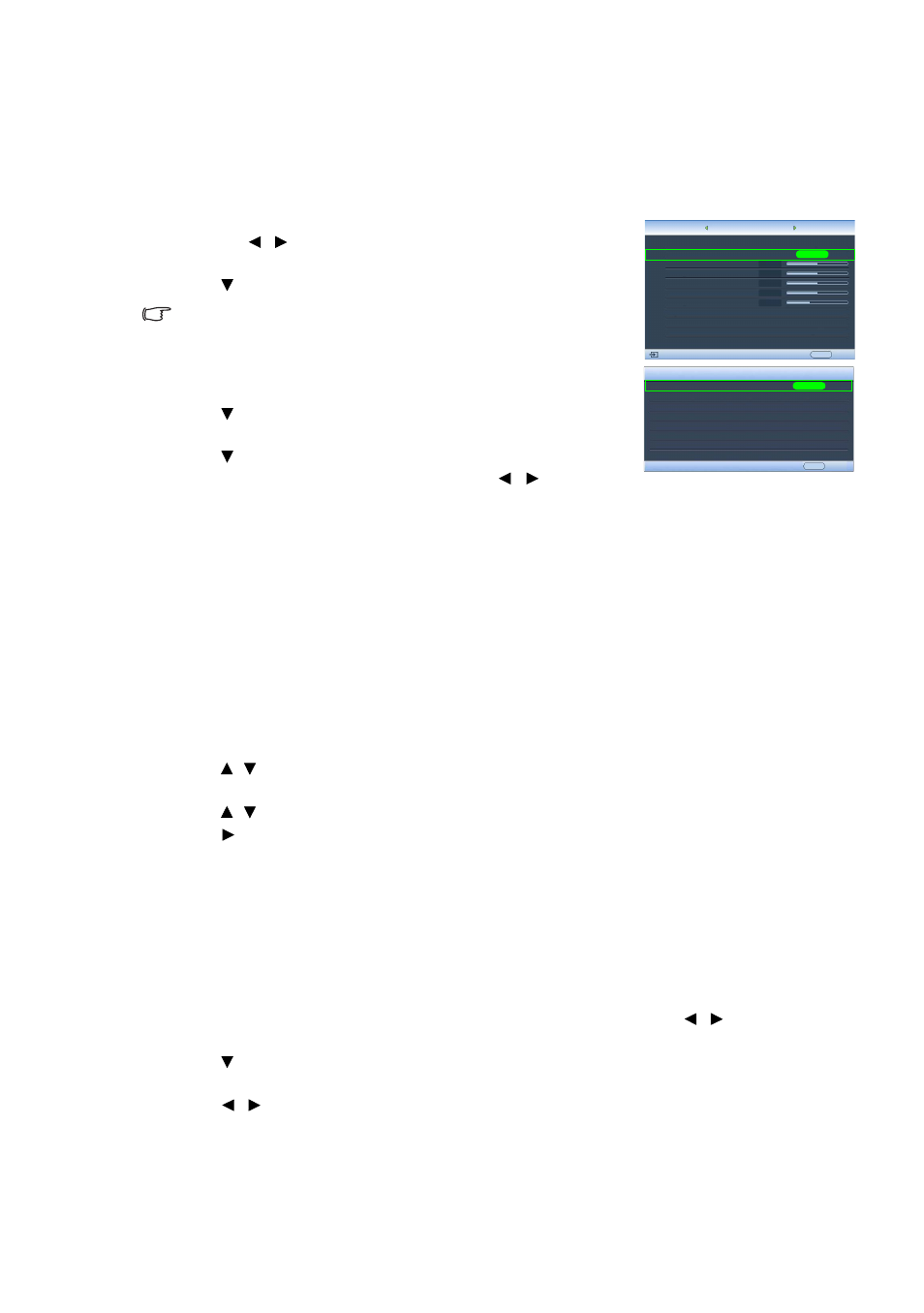
24
Utilisation du projecteur
Configuration du mode Util. 1/Util. 2/Util. 3
Vous avez le choix entre trois modes définissables par l’utilisateur si les modes d’image
disponibles actuellement ne sont pas adaptés à vos besoins. Vous pouvez utiliser l’un
des modes d’image (mis à part le mode Util. sélectionné) comme point de départ et
personnaliser les paramètres.
1. Dans le menu Image, sélectionnez Mode Image et
appuyez sur / pour sélectionner le mode Util. 1, Util. 2
ou Util. 3.
2. Appuyez pour choisir Charger paramètres à partir de.
Cette fonction n’est disponible que lorsque le mode Util. 1, Util. 2
ou Util. 3 est sélectionné dans le sous menu Mode Image.
3. Appuyez ENTER pour afficher la page Charger
paramètres à partir de.
4. Appuyez pour sélectionner un mode d’image le plus
proche de vos besoins et appuyez ENTER et EXIT.
5. Appuyez pour sélectionner une option du menu à
modifier et ajustez la valeur au moyen de / .
« Réglage fin de la qualité d’image » à la page 25
qualité d’image » à la page 26
pour plus d’informations.
6. Lorsque tous les réglages sont terminés, appuyez sur MENU pour enregistrer et quitter
les paramètres.
Renommer les modes utilisateur
Vous pouvez changer Util. 1, Util. 2 et Util. 3 en noms faciles à identifier ou à comprendre
par les utilisateurs de ce projecteur. Le nouveau nom doit avoir au maximum
12 caractères y compris des lettres (A-Z, a-z), des chiffres (0-9), et l’espace (_).
Pour renommer les modes utilisateur :
1. Dans le menu Image, sélectionnez Renommer mode utilisateur et appuyez ENTER
pour afficher la page Renommer mode utilisateur.
2. Appuyez / pour sélectionner l’option que vous souhaitez renommez et appuyez
ENTER. La première lettre sera entourée d’un cadre blanc.
3. Appuyez / pour sélectionner le premier caractère.
4. Appuyez pour continuer jusqu’à la configuration du nouveau nom et appuyez
ENTER pour confirmer.
5. Répétez les étapes 2 à 4 si vous souhaitez changer les autres noms.
Réinitialisation du mode d’image
Tous les ajustements effectués dans les menus Image et Couleur peuvent être retournés
aux valeurs prédéfinies de l’usine avec un appui de touche sur la sélection de Réinit.
Pour réinitialiser le mode d’image aux valeurs prédéfinies de l’usine :
1. Dans le menu Image, sélectionnez Mode Image et appuyez sur / pour
sélectionner le mode (y compris Util. 1, Util. 2 ou Util. 3) que vous souhaitez réinitialiser.
2. Appuyez pour sélectionner Réinitialiser paramètres image et appuyez ENTER.
Le message de confirmation s’affiche.
3. Appuyez / pour sélectionner Réinit. et appuyez ENTER. Le mode d’image
retournera aux paramètres prédéfinis de l’usine.
4. Répétez les étapes 1 à 3 si vous souhaitez réinitialiser d’autres modes d’image.
Mode Image
Charger paramètres à partir de
Luminosité
Contraste
Teinte
Netteté
Réinitialiser paramètres image
Renommer mode utilisateur
Image
S-Vidéo
Util. 1
EXIT Préc.
ENTER
ENTER
EXIT Préc.
Charger paramètres à partir de
Mode Cinéma
Mode Dynamique
Mode Standard
Util. 1
Util. 2
Util. 3
+50
0
Couleur
+50
+50
+ 3
Infos
Couleur